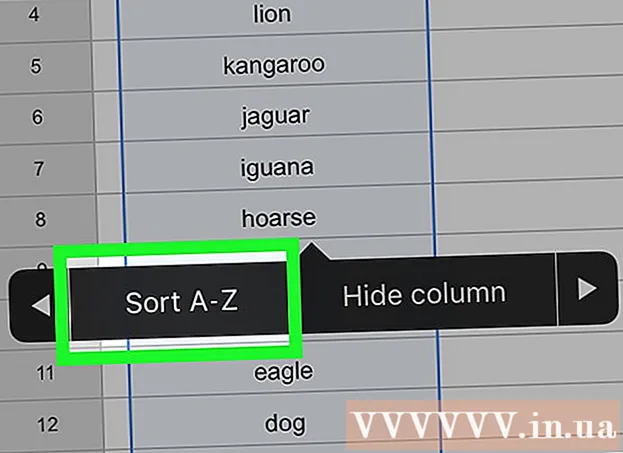Аутор:
Carl Weaver
Датум Стварања:
24 Фебруар 2021
Ажурирати Датум:
1 Јули 2024
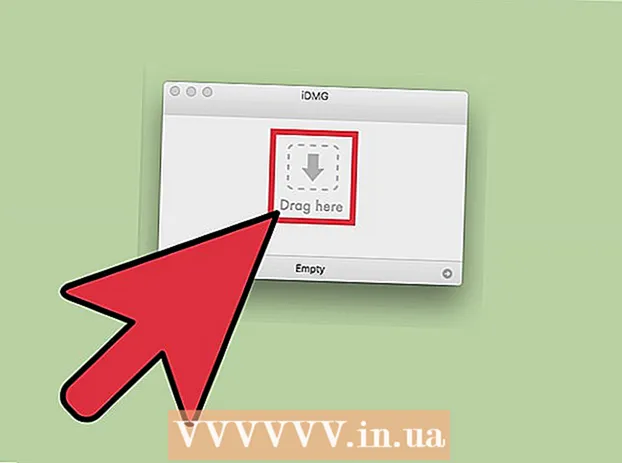
Садржај
- Кораци
- Метода 1 од 2: Како ручно створити ДМГ датотеку
- Метода 2 од 2: Како креирати ДМГ датотеку помоћу програма
- Савјети
У Мац ОС Кс можете креирати слику диска како бисте олакшали складиштење датотека или њихово груписање. Слика диска је датотека која делује као виртуелни чврсти диск или ЦД и омогућава вам компримовање података и постављање лозинке. Величина слике диска је ограничена; такође се може шифровати да би датотеке биле безбедне. Постоје посебни програми за креирање слика диска, али је ипак боље створити их ручно.
Кораци
Метода 1 од 2: Како ручно створити ДМГ датотеку
 1 Креирате нову фасциклу. Затим копирајте датотеке које ће бити ускладиштене на слици диска (тако ћете лакше следити следеће кораке).
1 Креирате нову фасциклу. Затим копирајте датотеке које ће бити ускладиштене на слици диска (тако ћете лакше следити следеће кораке).  2 Десним тастером миша (или држањем ЦТРЛ и левим тастером миша) кликните на фасциклу и изаберите Својства из менија. Забележите укупну величину фасцикле како бисте знали величину будуће ДМГ датотеке.
2 Десним тастером миша (или држањем ЦТРЛ и левим тастером миша) кликните на фасциклу и изаберите Својства из менија. Забележите укупну величину фасцикле како бисте знали величину будуће ДМГ датотеке.  3 Отворите услужни програм за диск. Кликните Програми> Помоћни програми. У падајућем менију ћете пронаћи Диск Утилити.
3 Отворите услужни програм за диск. Кликните Програми> Помоћни програми. У падајућем менију ћете пронаћи Диск Утилити.  4 Кликните на "Цреате Имаге" да бисте креирали нову слику диска. Или кликните Датотека> Ново> Слика диска. Унесите назив слике диска и подесите њену величину. Величина слике диска мора бити већа од укупне величине датотека које ће бити записане на слику. Овде можете и да шифрујете слику; ако вам не треба шифровање, кликните на „Без шифровања“.
4 Кликните на "Цреате Имаге" да бисте креирали нову слику диска. Или кликните Датотека> Ново> Слика диска. Унесите назив слике диска и подесите њену величину. Величина слике диска мора бити већа од укупне величине датотека које ће бити записане на слику. Овде можете и да шифрујете слику; ако вам не треба шифровање, кликните на „Без шифровања“.  5 Притисните Креирај. ДМГ датотека ће бити креирана. Појавиће се на радној површини или у левом окну прозора Финдер. Сада можете затворити Диск Утилити.
5 Притисните Креирај. ДМГ датотека ће бити креирана. Појавиће се на радној површини или у левом окну прозора Финдер. Сада можете затворити Диск Утилити.  6 Копирајте датотеке на слику диска. Да бисте то урадили, изаберите датотеке и једноставно их превуците и отпустите у ДМГ датотеку.
6 Копирајте датотеке на слику диска. Да бисте то урадили, изаберите датотеке и једноставно их превуците и отпустите у ДМГ датотеку.
Метода 2 од 2: Како креирати ДМГ датотеку помоћу програма
 1 Пронађите програм који одговара вашим потребама. Прилично је лако ручно креирати ДМГ датотеку, али ако то желите учинити са програмом треће стране, потражите неколико програма и упоредите њихове оцене и рецензије корисника. Постоје програми који знатно поједностављују процес стварања ДМГ датотека. Најпопуларнији од ових програма су иДМГ и ДропДМГ. У овом чланку се говори о програму ДропДМГ, али други програми раде на сличан начин.
1 Пронађите програм који одговара вашим потребама. Прилично је лако ручно креирати ДМГ датотеку, али ако то желите учинити са програмом треће стране, потражите неколико програма и упоредите њихове оцене и рецензије корисника. Постоје програми који знатно поједностављују процес стварања ДМГ датотека. Најпопуларнији од ових програма су иДМГ и ДропДМГ. У овом чланку се говори о програму ДропДМГ, али други програми раде на сличан начин.  2 Преузмите и покрените програм. Превуците програм у фасциклу Апликације, а затим двапут кликните на икону програма. Затим кликните на икону за избацивање диска поред програма.
2 Преузмите и покрените програм. Превуците програм у фасциклу Апликације, а затим двапут кликните на икону програма. Затим кликните на икону за избацивање диска поред програма.  3 Поново покрените рачунар. Ово се мора учинити да би промене ступиле на снагу.
3 Поново покрените рачунар. Ово се мора учинити да би промене ступиле на снагу.  4 Поново покрените програм. Учините то након поновног покретања рачунара.
4 Поново покрените програм. Учините то након поновног покретања рачунара.  5 Направите ДМГ датотеку. ДропДМГ аутоматски претвара датотеке у слике дискова. Само превуците и испустите датотеке у прозор програма, а ДропДМГ уради остало.
5 Направите ДМГ датотеку. ДропДМГ аутоматски претвара датотеке у слике дискова. Само превуците и испустите датотеке у прозор програма, а ДропДМГ уради остало.
Савјети
- Када копирате датотеке на слику диска, издвојите је, а затим кликните на дугме Претвори на траци са алаткама. Сада можете компримирати слику, шифрирати је или ограничити приступ до ње помоћу опције "Само за читање".
- Да бисте копирали фасциклу на слику диска, превуците је до иконе услужног програма за диск или на траци менија фасцикле кликните Датотека> Ново> Слика диска у прозору Диск Утилити.
- Можете користити ДМГ датотеку за пренос датотека са једног на други Мац. На било који Мац рачунар можете монтирати слику и приступити њеним датотекама.
- Дупли клик на ДМГ датотеку отвориће је на радној површини.Ово је једини начин да отворите и измените садржај слике.
- Ако слику креирате ручно, можете је шифрирати (односно поставити лозинку) да бисте заштитили датотеке. Изаберите АЕС-128 са падајућег менија Шифровање. Кликните на „Креирај“ и унесите лозинку. Ако додате лозинку у Кеицхаин Аццесс, не морате да је уносите (да бисте приступили слици диска) када се пријавите на свој налог.